Como encontrar o rótulo de volume ou número de série de uma unidade
o rótulo de volume de um dirigir geralmente não é uma informação importante, mas pode ser ao executar certas comandos de Prompt de comando.
Por exemplo, o comando de formato requer que você insira o rótulo do volume de uma unidade que está formatando, supondo que haja uma. O comando convert faz o mesmo. Se você não souber o rótulo do volume, não poderá concluir a tarefa.
o número de série do volume é menos importante, mas pode ser uma informação valiosa em algumas circunstâncias específicas.
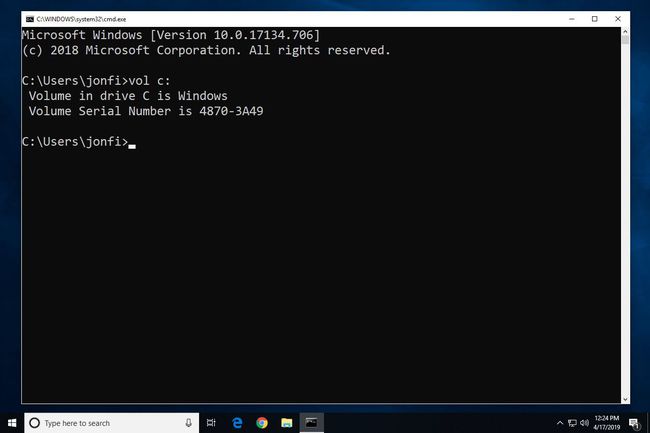
Siga estas etapas rápidas e fáceis para localizar o rótulo do volume ou o número de série do volume no prompt de comando.
As etapas descritas abaixo se aplicam a Windows 10 Através dos Windows XP.
Como encontrar o rótulo de volume ou número de série de uma unidade no prompt de comando
-
Abrir Prompt de Comando.
No Windows 10 e no Windows 8, você pode encontrar o Prompt de Comando clicando com o botão direito do mouse no botão Iniciar. Em versões mais antigas do Windows, procure no menu Iniciar por cmd ou encontre o Prompt de Comando no Acessórios pasta do menu Iniciar.
Um prompt de comando normal está bom; você não precisa abra um elevado.
Se o Windows não estiver acessível, o Prompt de Comando também está disponível em Modo de segurança em todas as versões do Windows, desde Opções de inicialização avançadas no Windows 10 e Windows 8, e de Opções de recuperação de sistema no Windows 7 e no Windows Vista.
-
No prompt, execute o comando vol como mostrado abaixo e, em seguida, pressione Digitar:
vol c:
Mudar c para qualquer unidade que você deseja encontrar o rótulo do volume ou número de série. Por exemplo, se você deseja encontrar essas informações para a unidade E, digite vol e: em vez de.
-
Imediatamente abaixo do prompt, você verá duas linhas semelhantes a esta:
O volume na unidade C é Windows.
O número de série é C1F3-A79E.
Como você pode ver, o rótulo do volume para o Unidade C é janelas e o número de série do volume é C1F3-A79E.
Se você ao invés ver O volume na unidade C não tem rótulo então significa exatamente isso. Os rótulos de volume são opcionais e sua unidade não tem um.
Agora que você encontrou o rótulo do volume ou o número de série do volume, pode fechar o Prompt de Comando se tiver concluído ou pode continuar executando comandos adicionais.
Outras maneiras de encontrar o rótulo do volume ou número de série
Usar o prompt de comando é a maneira mais rápida de encontrar essas informações, mas também existem outros métodos.
Uma maneira é usar as propriedades da unidade de dentro do Windows. Execute o WIN + E atalho de teclado para abrir a lista de discos rígidos (se você estiver usando o Windows 10, escolha também Este PC da esquerda).
Ao lado de cada unidade está o respectivo rótulo de volume. Clique com o botão direito em um (ou toque e segure) e escolha Propriedades para vê-lo lá também e para alterar o rótulo do volume da unidade.
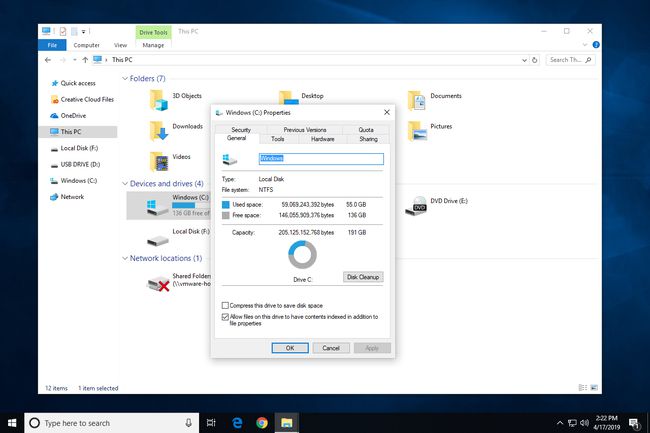
Outra é usar um ferramenta gratuita de informação do sistema como o livre Speccy programa. Com esse programa, em particular, encontre o Armazenar seção e escolha o disco rígido cujas informações deseja. O número de série e os números de série do volume específico são mostrados para cada unidade.
